1.2.0.5
- CPU-Auslastung gesenkt
- Sollte der Aktivierungsprozess nicht abgeschlossen worden sein, kann der Vorgang später fortgesetzt werden. Anstatt der 'Aktivieren' Schaltfläche wird auf der Produktansicht die 'Aktivierung abschließen' Schaltfläche angezeigt.
- Nach 'Produkt-Updates suchen' Schaltfläche in der Produkt-Ansicht.
- 'Update' Schaltfläche neben der Anzeige der neuen Version.
- AS-Updater im Launcher integriert.
Aktuelle Version der Ase-Module für den FSX: 1.0.1.0
Aktuelle Version der Ase-Module für den Prepar3D: 1.0.1.0

WMI Fehler
Nach dem Starten des Launcher wird der Splash-Screen angezeigt, die Fortschrittsanzeige bleibt bei ungefähr ¾ stehen, danach wird eine Windows-Fehlermeldung angezeigt. Siehe Bild unten.Ursache: Der Windowsverwaltungsinstrumentations-Dienst nicht aktiv, oder WBEM-Repository beschädigt
Beispiel bei Windows XP:
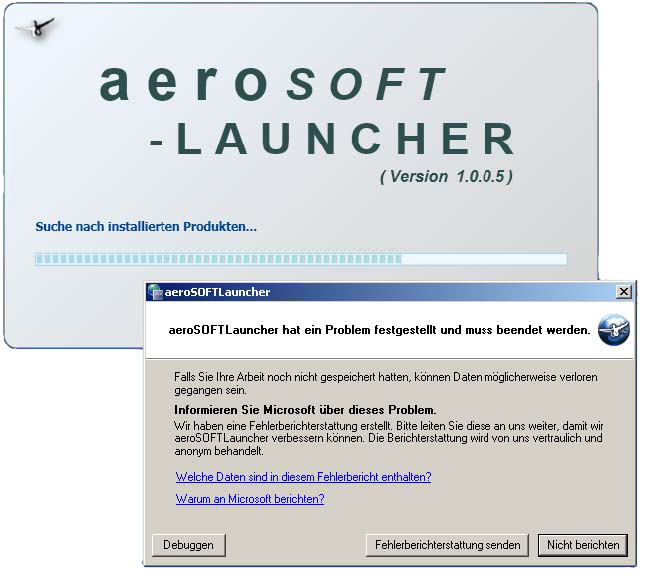
Fehlermeldung bei Windows 7:
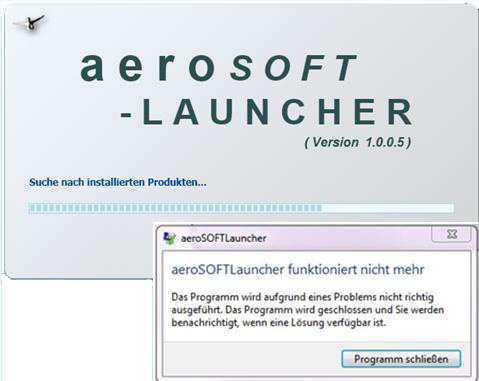
Lösung (Windows XP):
Gehen Sie zu Start/Einstellungen/Systemsteuerung:
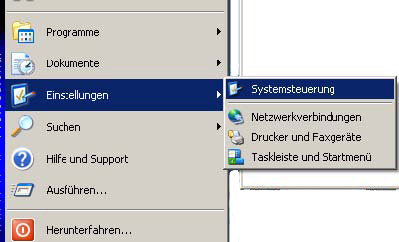
Klicken Sie im Systemsteuerung-Fenster auf Verwaltung:
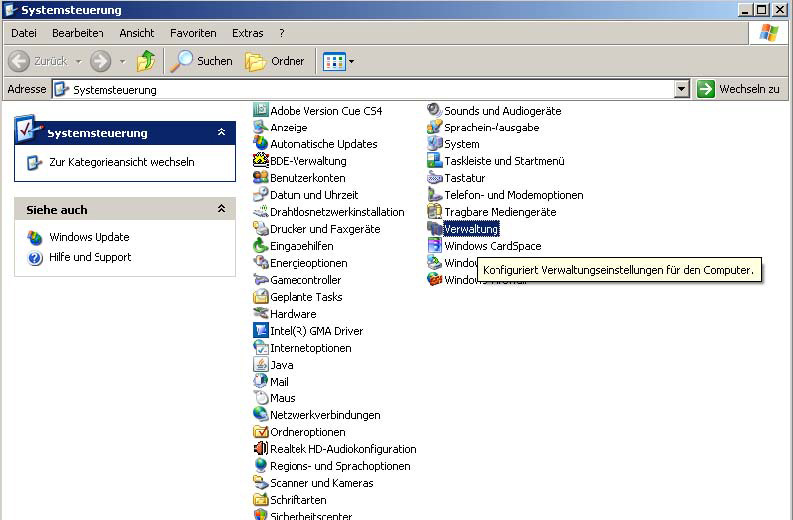
Im Verwaltung-Fenster auf Dienste klicken:
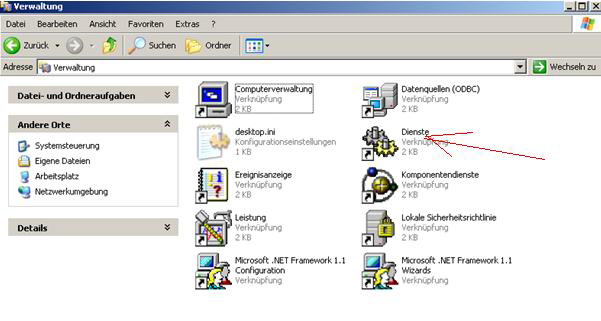
In der Liste der Dienste sehen Sie den Windows-Verwaltungsinstrumentation-Dienst:
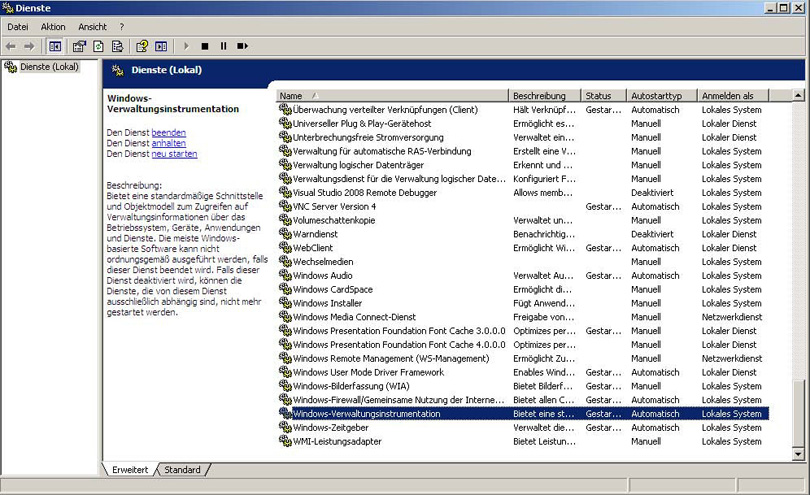
Diesen Dienst bitte anhalten:
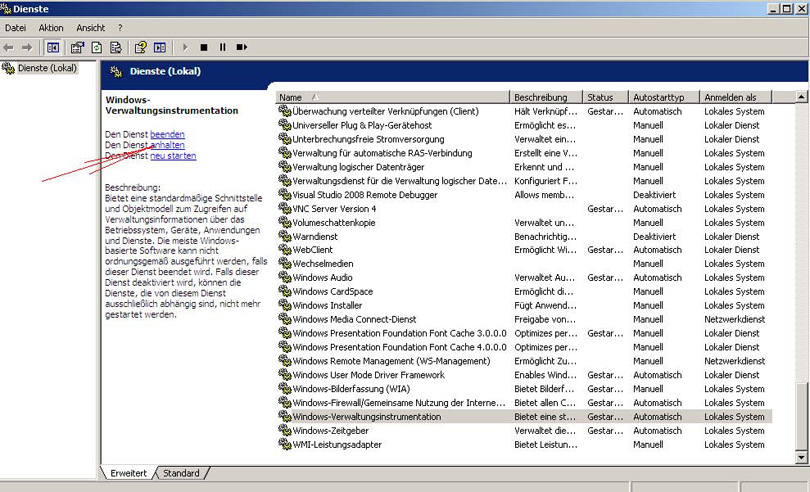
Öffnen Sie bitte den Windows-Explorer und suchen Sie nach dem Ordner:
C:\WINDOWS\system32\wbem
In diesem Verzeichnis finden Sie einen Ordner mit dem Namen "Repository". Benennen Sie den Ordner in "Repository_back" um:
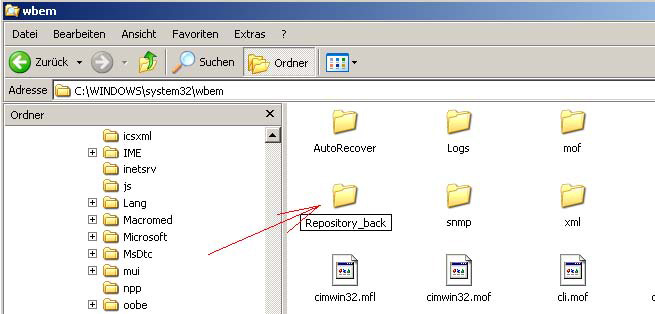
Starten Sie jetzt Ihren Rechner neu. Prüfen Sie, ob der Ordner C:\WINDOWS\system32\wbem\Repository neu erstellt wurde. Starten Sie den Launcher erneut.
Lösung (Windows 7):
Wechseln Sie bitte in die Verwaltung Ihres Computer über:
Start ->Rechtsklick auf Computer -> Verwalten
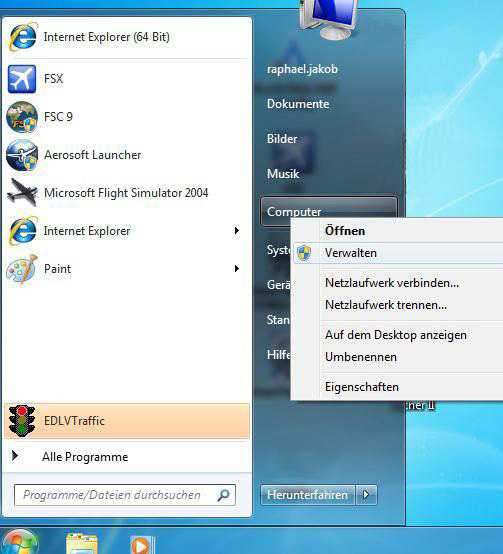
In der Liste der Dienste sehen Sie den Windows-Verwaltungsinstrumentation-Dienst,
diesen Dienst bitte anhalten:
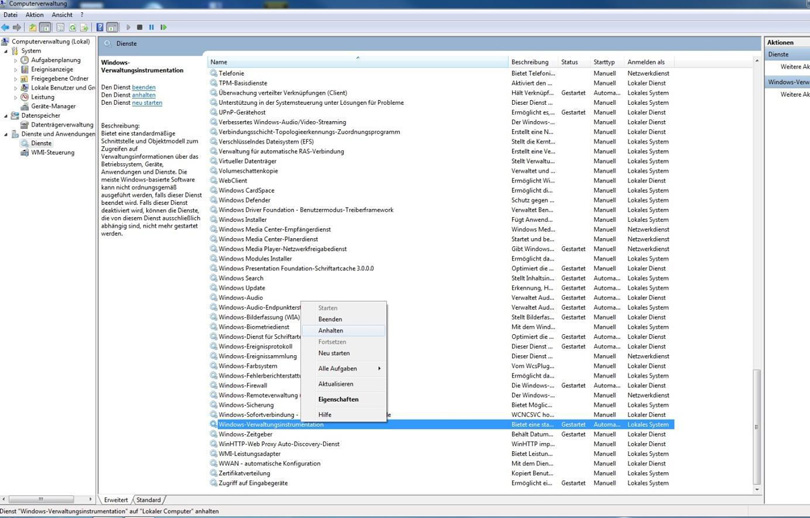
Öffnen Sie bitte den Windows-Explorer und suchen Sie nach dem Ordner:
C:\WINDOWS\system32\wbem
In diesem Verzeichnis finden Sie einen Ordner mit dem Namen "Repository". Benennen Sie den Ordner in "Repository_back" um:
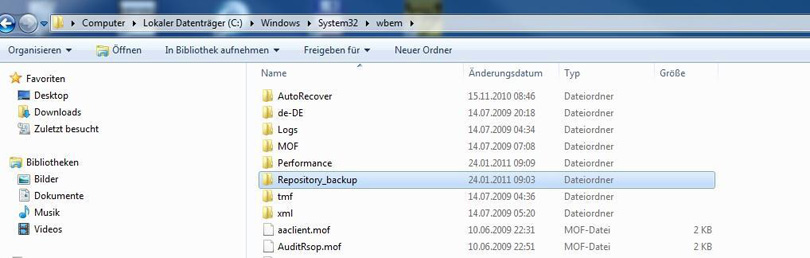
Starten Sie jetzt Ihren Rechner neu. Prüfen Sie, ob der Ordner C:\WINDOWS\system32\wbem\Repository neu erstellt wurde. Starten Sie den Launcher erneut.

